Põhjuseks võivad olla aegunud draiverid
- BSOD-i tõrge võis ilmneda rikutud süsteemifailide, viirus- või pahavarainfektsiooni või riistvaratõrgete tõttu.
- Selles juhendis käsitletakse mõningaid toimivaid näpunäiteid probleemi lahendamiseks, sealhulgas mUSBSTOR.SYS faili iga-aastane registreerimine.
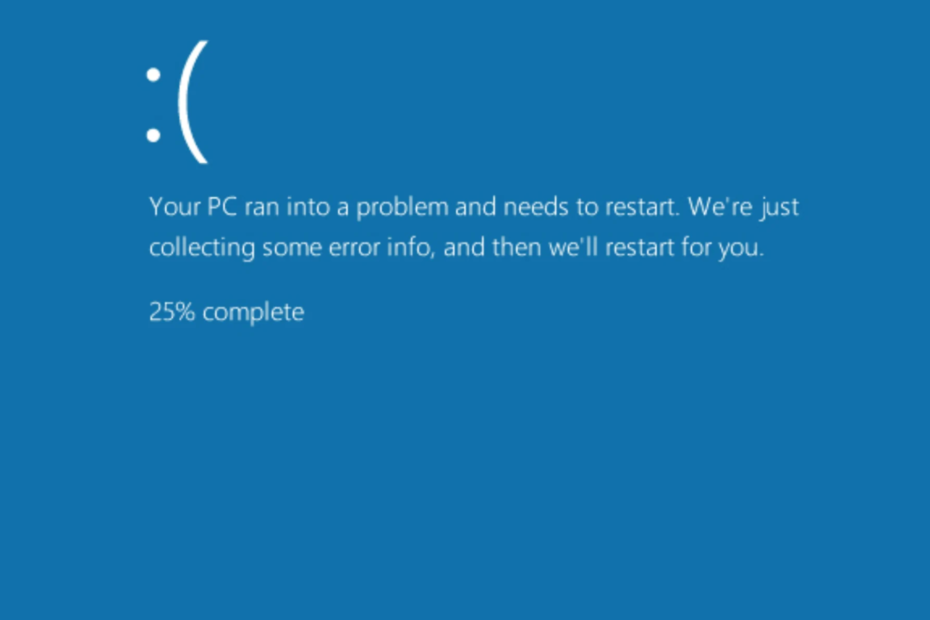
XINSTALLIMINE Klõpsates ALLALAADIMISE FAILIL
Fortect on tööriist, mis kontrollib teie Windowsi operatsioonisüsteemi halbade või rikutud süsteemifailide suhtes. Kui see on leitud, saab see asendada need versioonid värske versiooniga oma hoidlast, millel on algsed Windowsi süsteemifailid. Seega taastab see teie süsteemi täielikult toimiva oleku. Siin on, kuidas seda teha kolme lihtsa sammuga:
- Laadige alla ja installige Fortect arvutis.
- Käivitage tööriist ja Alustage skannimist probleeme põhjustavate katkiste failide leidmiseks.
- Paremklõpsake Alusta remonti arvuti turvalisust ja jõudlust mõjutavate probleemide lahendamiseks.
- Fortecti on alla laadinud 0 lugejad sel kuul.
Kui teil on ilmnenud usbstor.sys põhjustatud sinise ekraani surma tõrge, võib see juhend aidata! Tavaliselt juhtub see siis, kui arvutil on aegunud draiverid või süsteemifailid on rikutud. Arutame mõningaid ekspertide poolt testitud lahendusi selle BSOD-i vea kiireks parandamiseks. Alustame!
Mis on USBSTOR.SYS?
USBSTOR.SYS, Windowsi süsteemidraiveri fail, haldab USB-massmäluseadmeid, nagu mälupulgad ja välised kõvakettad. Kui ühendate arvutiga USB-massmäluseadme, võtab see fail üle ja haldab seadet.
Mis põhjustab sinise ekraani tõrke usbstor.sys?
Sellel BSOD-i veal võib olla mitu põhjust; mõned levinumad on siin loetletud:
- Riistvaraprobleemid – Kui teie USB-mäluseadmel, välisel kõvakettal või riistvarakomponendil on probleeme, võite selle probleemiga kokku puutuda. Peate kontrollima, kas mälupulk töötab või mitte.
- Aegunud draiverid – Draiverid peaksid olema ajakohased, et teie süsteem töötaks ja töötaks. Kui teie arvutil on vananenud draiverid, võib see kaasa tuua selle BSOD-i vea. Selle vältimiseks peate seadme draiverid ajakohasena hoidma.
- Rikutud süsteemifailid – Kui teie arvuti olulised USB-mäluseadmetega seotud süsteemifailid on rikutud või puuduvad, võib see kaasa tuua selle BSOD-i vea. Peate parandama süsteemifailid käsuviiba abil.
- Viiruse või pahavara infektsioon – Kui teie arvuti on viirusega nakatunud, võib see kahjustada teie arvutis olulisi faile, sealhulgas seda faili, põhjustades sinise surma tõrke. Sa pead käivitage probleemi lahendamiseks pahavara skannimine.
Mida saan teha sinise ekraani vea usbstor.sys parandamiseks?
1. Käivitage SFC skannimine
- Vajutage nuppu Windows võti, tüüp CMD, ja klõpsake Käivitage administraatorina.
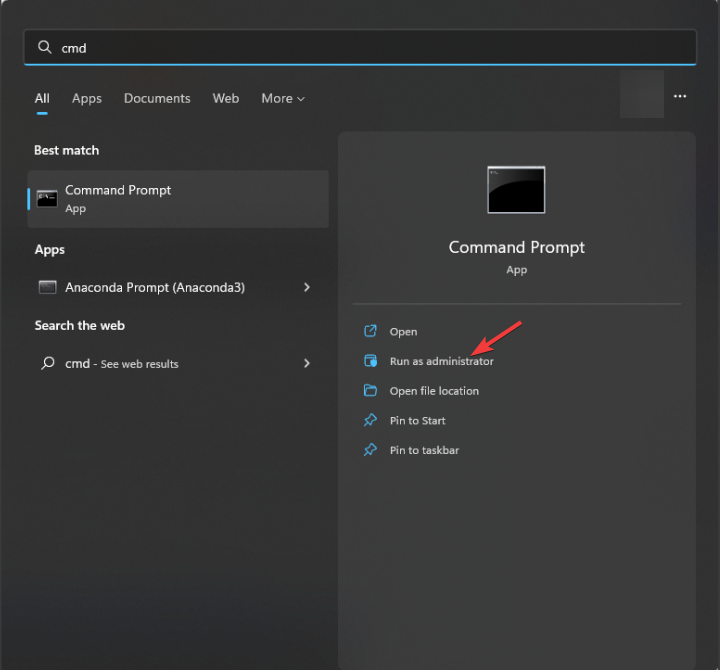
- Süsteemifailide parandamiseks tippige järgmine käsk ja klõpsake nuppu Sisenema:
sfc/scannow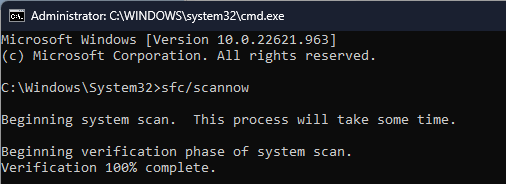
- Oodake, kuni käsk täidetakse. Kui olete lõpetanud, taaskäivitage arvuti.
Kui soovite põhjalikumat remondilahendust, soovitame teil proovida Fortect, laia hoidlaga spetsiaalne rakendus, mis parandab kõik teie seadme rikutud süsteemifailid.
2. Kontrollige Windowsi värskendusi
- Vajutage Windows + I avada Seaded rakendus.
- Minema Windowsi uuendus ja klõpsake Kontrolli kas uuendused on saadaval.
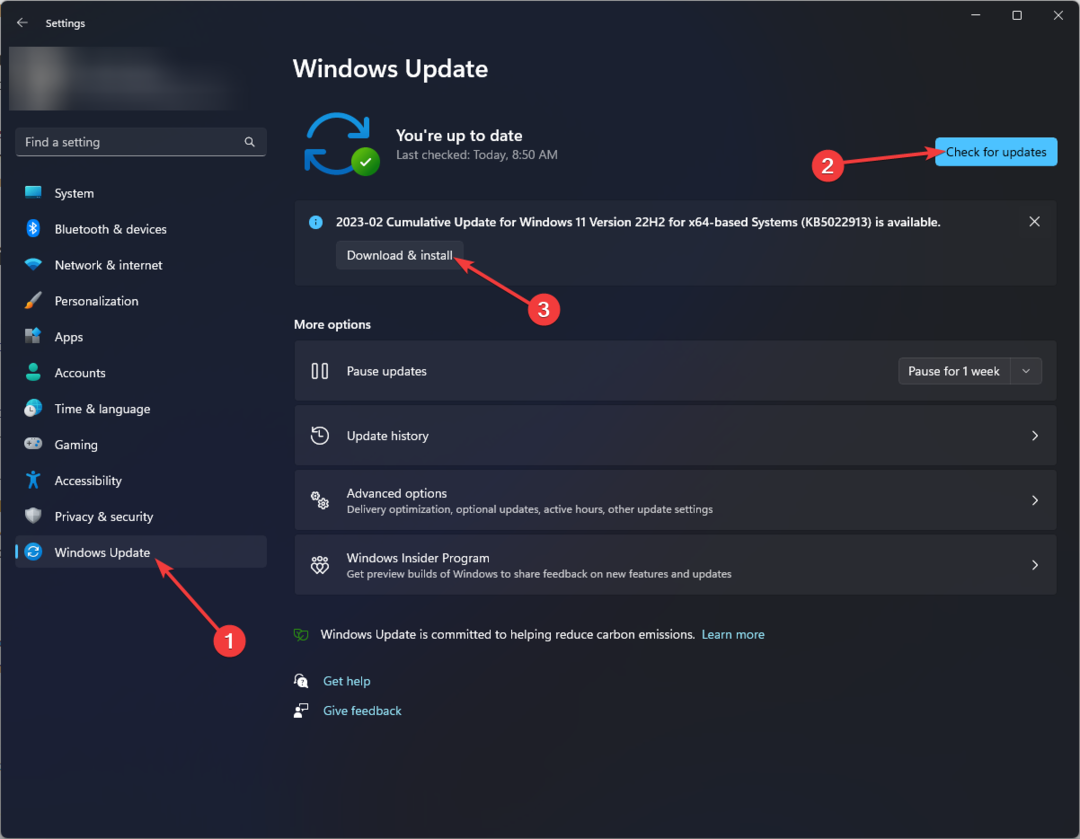
- Kui see on saadaval, klõpsake Laadige alla ja installige protsessi alustamiseks.
3. Registreerige fail USBSTOR.SYS käsitsi
- Vajutage nuppu Windows võti, tüüp CMD, ja klõpsake Käivitage administraatorina.
- Faili registreerimise tühistamiseks kopeerige ja kleepige järgmine käsk ja klõpsake nuppu Sisenema:
regsvr32 /u USBSTOR.SYS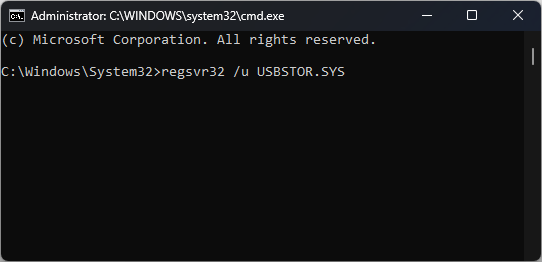
- Faili uuesti registreerimiseks tippige järgmine käsk ja klõpsake nuppu Sisenema:
regsvr32 /i USBSTOR.SYS
- Viga 0x80242020: mis see on ja kuidas seda kiiresti parandada
- Välise monitoriga ühendamisel läheb ekraan mustaks [Paranda]
- Veakood 0x80041010: kuidas seda kiiresti parandada
- Kas USB-draiv kuvatakse eraldamata? 2 viisi selle parandamiseks
4. Käivitage kettapuhastus
- Vajutage Windows + R avada Jookse Dialoogikast.
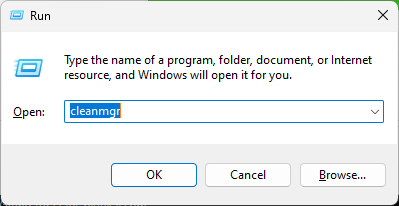
- Tüüp cleanmgr ja klõpsake Okei avama Ketta puhastamine.
- peal Kettapuhastus: draivi valimine aken, valige C sõitke ja klõpsake Okei.
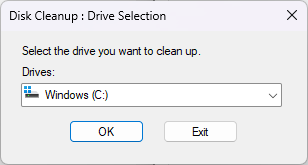
- Nüüd klõpsake Puhastage süsteemifailid.
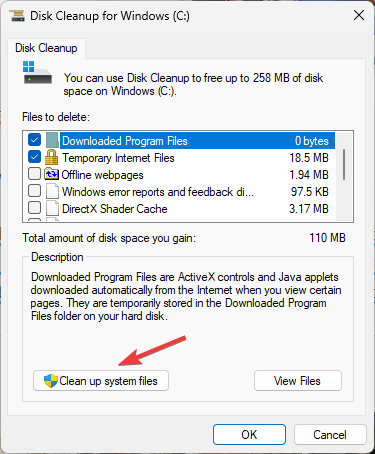
- Jälle peal Kettapuhastus: draivi valimine aken, valige C sõitke ja klõpsake Okei.
- Valige all olevad failid Kustutavad failid ja klõpsake Okei.
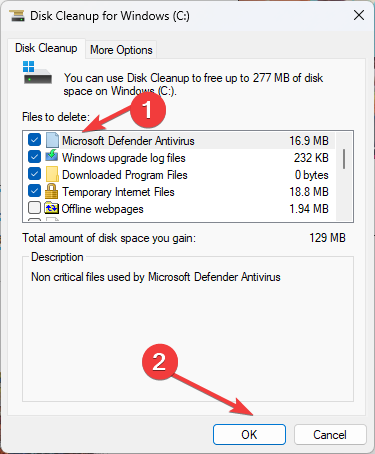
- Klõpsake Kustuta failid järgmisel viibal.
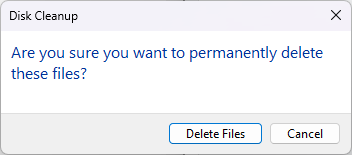
5. Käivitage pahavara skannimine
- Vajutage nuppu Windows võti, tüüp Windowsi turvalisusja klõpsake Avatud.
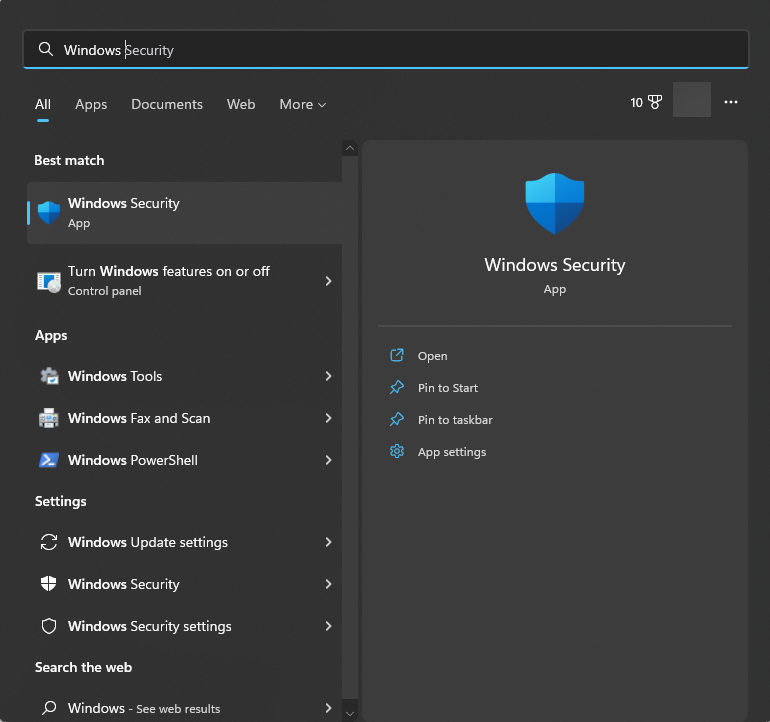
- Minema Viiruste ja ohtude kaitse ja klõpsake Skannimisvalikud.
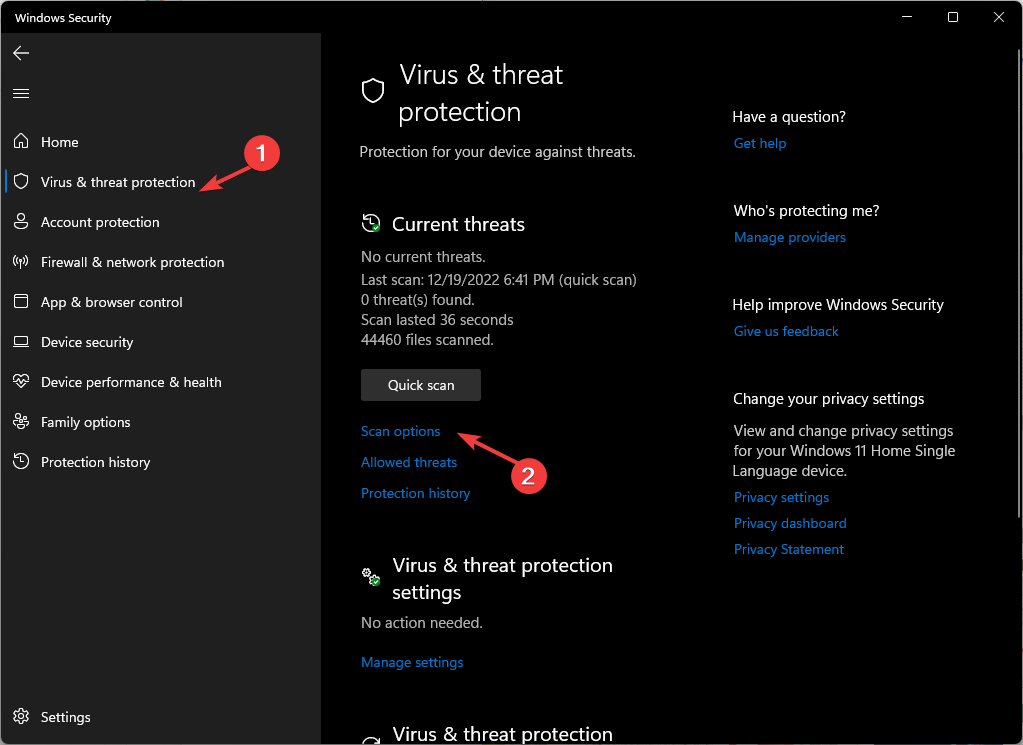
- Nüüd valige Täielik kontroll ja klõpsake Skannida nüüd.
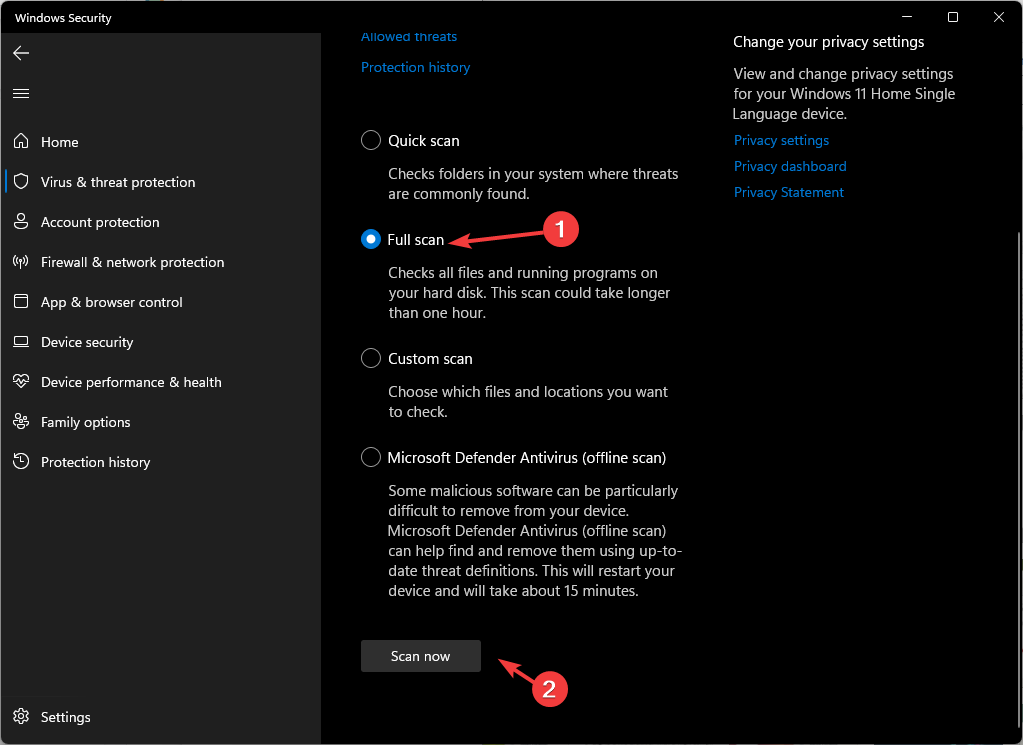
- Tööriist skannib teie arvutit nakkavate failide leidmiseks. Kui olete leitud, kustutage need, kui seda küsitakse.
6. Tehke süsteemitaaste
- Vajutage nuppu Windows võti, tüüp Kontrollpaneelja klõpsake Avatud.
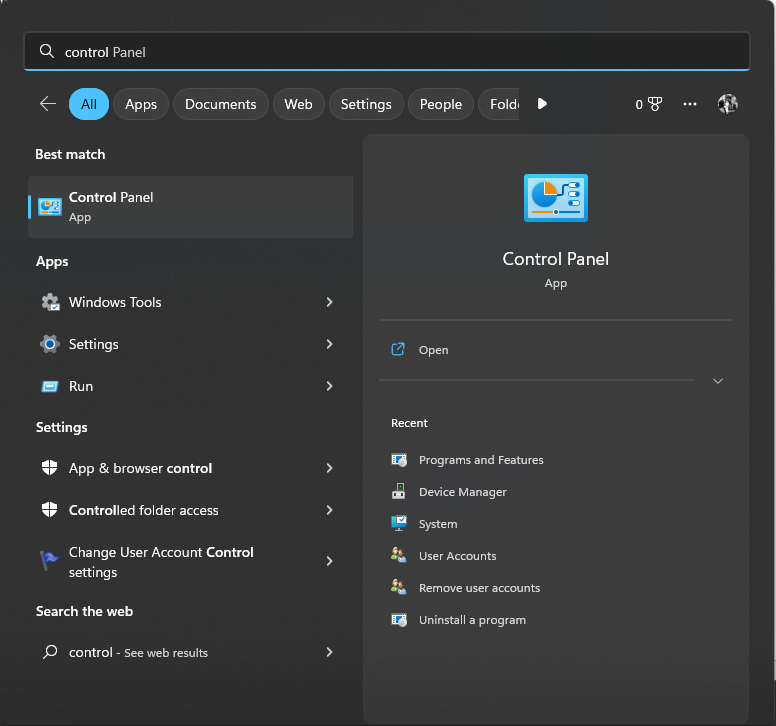
- Valige Vaatamise järgi nagu Suured ikoonid ja klõpsake Taastumine.
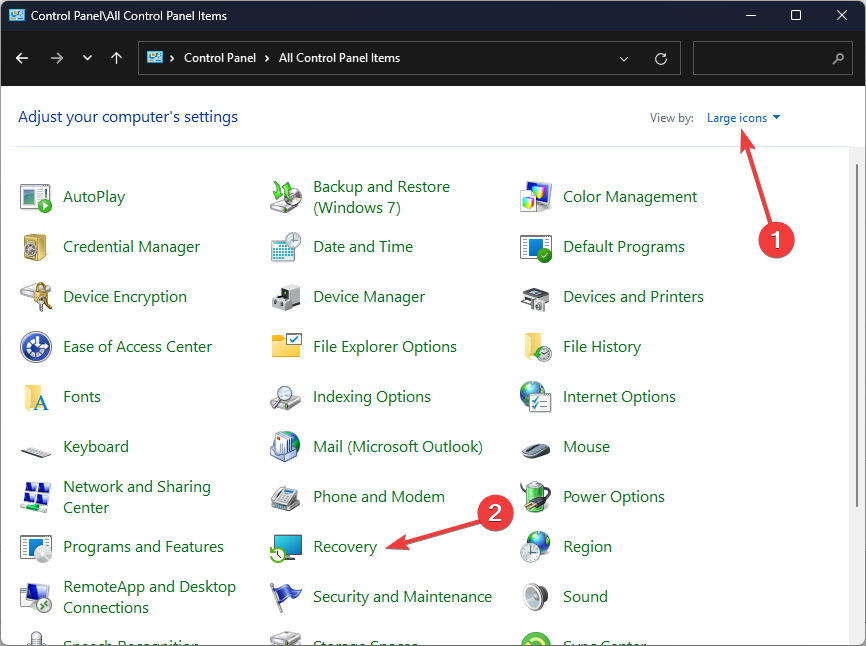
- Klõpsake Avage süsteemitaaste.
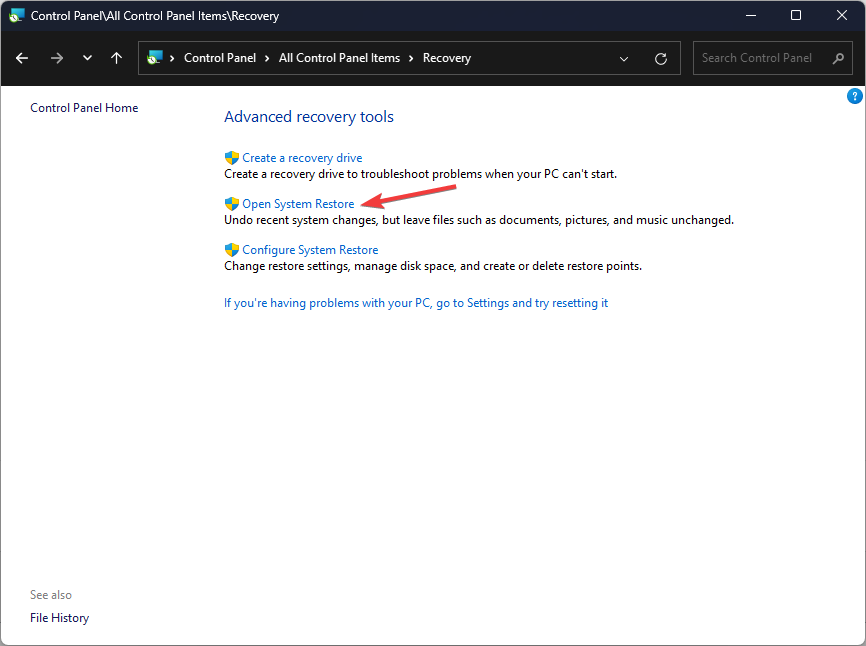
- peal Süsteemi taastamine aken, valige Valige mõni muu taastepunkt ja klõpsake Edasi.
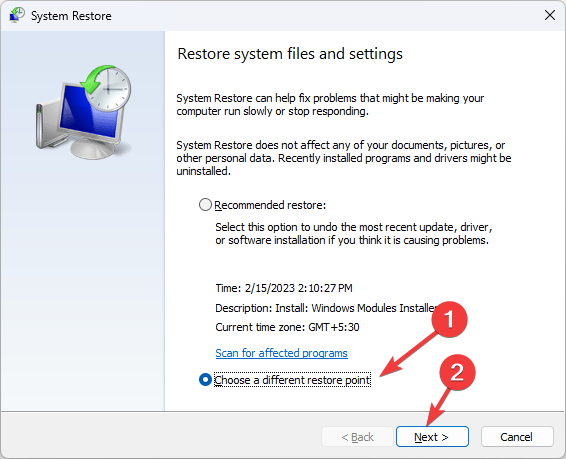
- Valige taastepunkt ja klõpsake Edasi.
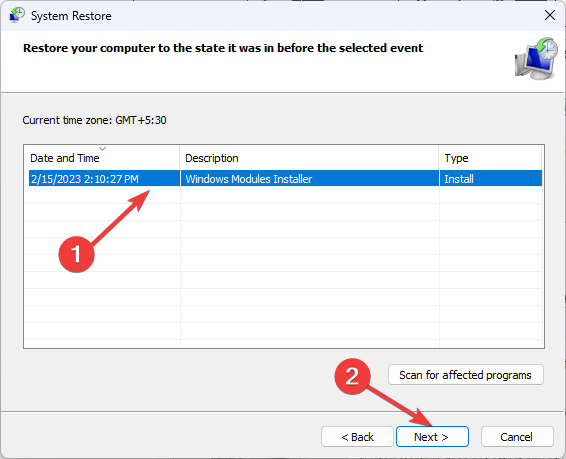
- Klõpsake Lõpetamaja teie süsteem taaskäivitatakse ning taastatakse eelmine versioon.
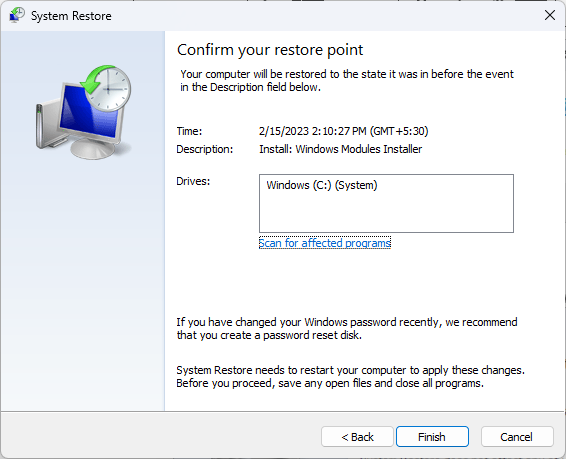
Niisiis, need on meetodid, mida peate järgima usbstor.sys Blue screen of death vea parandamiseks. Kui teie jaoks pole siiani midagi õnnestunud, on soovitatav seda teha teostage Windowsi puhas installimine vea parandamiseks.
Kui teil on BSOD-i vea kohta küsimusi, mainige neid allolevas kommentaaride jaotises.
Kas teil on endiselt probleeme?
SPONSEERITUD
Kui ülaltoodud soovitused ei ole teie probleemi lahendanud, võib teie arvutis esineda tõsisemaid Windowsi probleeme. Soovitame valida kõik-ühes lahenduse nagu Fortect probleemide tõhusaks lahendamiseks. Pärast installimist klõpsake lihtsalt nuppu Vaata ja paranda nuppu ja seejärel vajutage Alusta remonti.


